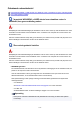Operation Manual
• WEP gebruiken
De lengte en indeling van de sleutel, de sleutel die u wilt gebruiken (1 tot en met 4) en de
verificatiemethode van de draadloze router, de printer en de computer moeten overeenkomen.
Voor communicatie met een draadloze router die automatisch gegenereerde WEP-sleutels gebruikt,
moet u de printer zo instellen dat de sleutel wordt gebruikt die door de draadloze router wordt
gegenereerd. Voer deze sleutel in de hexadecimale indeling in.
◦ Voor Windows:
Wanneer het venster WEP-details (WEP Details) wordt weergegeven nadat u op Zoeken...
(Search...) hebt geklikt in het venster Protocolinstellingen (Draadloos LAN) (Protocol
Settings (Wireless LAN)), volgt u de instructies op het scherm om de lengte, de indeling en het
nummer van de WEP-sleutel in te stellen.
Zie Als het scherm WEP-details wordt weergegeven voor meer informatie.
◦ Voor Mac OS:
Gewoonlijk selecteert u Automatisch (Auto) voor de verificatiemethode. Selecteer anders Open
systeem (Open System) of Gedeelde sleutel (Shared Key), afhankelijk van de instellingen van
de draadloze router.
Wanneer het venster WEP-details (WEP Details) wordt weergegeven nadat u op Instellen (Set)
hebt geklikt in het venster Draadloze routers (Wireless Routers), volgt u de instructies op het
scherm en stelt u de lengte en indeling van de sleutel, het sleutelnummer en de
verificatiemethode voor het invoeren van een WEP-sleutel in.
Zie Gedetailleerde WEP-instellingen wijzigen voor meer informatie.
Opmerking
• Als de printer is verbonden met een AirPort-basisstation via een LAN:
Als de printer via een LAN is verbonden met een AirPort-basisstation, controleert u de
instellingen bij Draadloze beveiliging (Wireless Security) in AirPort Utility.
• Selecteer 64-bits (64 bit) als WEP - 40 bits (WEP 40 bit) is geselecteerd voor
sleutellengte op het AirPort-basisstation.
• Selecteer 1 voor Sleutel-id (Key ID). Anders kan de computer niet met de printer
communiceren via de draadloze router.
1127